鲁班钢筋cad导图操作步骤详细介绍
鲁班钢筋cad导图操作步骤详细介绍
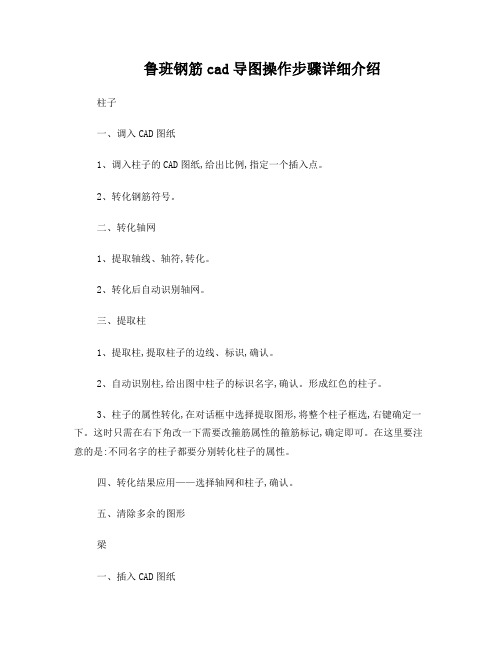
鲁班钢筋cad导图操作步骤详细介绍柱子一、调入CAD图纸1、调入柱子的CAD图纸,给出比例,指定一个插入点。
2、转化钢筋符号。
二、转化轴网1、提取轴线、轴符,转化。
2、转化后自动识别轴网。
三、提取柱1、提取柱,提取柱子的边线、标识,确认。
2、自动识别柱,给出图中柱子的标识名字,确认。
形成红色的柱子。
3、柱子的属性转化,在对话框中选择提取图形,将整个柱子框选,右键确定一下。
这时只需在右下角改一下需要改箍筋属性的箍筋标记,确定即可。
在这里要注意的是:不同名字的柱子都要分别转化柱子的属性。
四、转化结果应用——选择轴网和柱子,确认。
五、清除多余的图形梁一、插入CAD图纸1、插入梁的CAD图纸,给出比例,指定插入点,放在柱子的附近即可。
2、转化钢筋符号。
选中%%点转化,转化好后点结束。
二、转化轴网1、提取轴线、轴符,转化。
2、转化自动提取轴网。
三、提取柱1、提取柱,这里提取柱只是为了提取梁做铺垫,所以在这里之提取柱边线。
2、自动识别柱子。
四、提取梁1、提取梁,提取梁的边线(实线、虚线),提取梁的集中标注(水平、垂直标注),提取梁的原位标注(水平、垂直标注),确认。
2、自动识别梁,给出图中梁的名字。
3、自动识别梁的原位标注。
4、提取吊筋,提取边线、钢筋标识(也可以手工给出钢筋的属性)。
5、自动识别吊筋。
五、转化结果应用——选择轴网和梁,确认。
此时千万不要选择柱子。
六、清除多余的图形板一、插入CAD图纸1、板的CAD图纸,给出比例,指定插入点,放在附近即可。
2、转化钢筋符号。
二、转化轴网1、提取轴线、轴符,转化。
2、转化自动提取轴网。
三、提取支座1、提取支座边线(这里的支座指的就是梁的边线,注意要把边线都选中)。
2、自动识别支座,添加在图中量取支座的宽度,或者知道梁的界面的情况下自己手工输入,确认。
形成粉色的线(有时会看不清线,那可以用显示控制来隐掉梁的线就可以看到了)。
四、提取板筋1、提取板筋线、板筋标识,确定。
鲁班钢筋使用技巧

鲁班钢筋使用技巧(1)梁在集中标注与原位标注在同一图层时的转化在CAD转化时,梁集中标注和原位标注在同一层图层如何更快、更好的进行转化在提取梁边线及集中标注后,进行识别梁构件,然后将识别后图层打开,在提取原位注标栏中将钢筋信息提取,最后自动识别钢筋原位标注。
(2)图形法构件属性定义剪力墙纵横向筋默认数据2b12@200,前面2指什么?2指的是二排,在03G101-1中第13页规定到剪力墙大于160时,应配置双排,所以软件默认按规范,当然如果墙厚变化更大时,可以在这里再设置排数就可以了(3)基础梁中箍筋前面11表示的意义?在基础梁构件中,软件在箍筋的集中标注处的书写格式是11B14@150/250(2)样式的,这里的11表示的是基础梁两端加密区的箍筋数量,其反映到计算结果中显示的就为22根加密区箍筋。
(4)撑脚在鲁班钢筋中式如何计算的?例如一块板的尺寸式3200*4400、撑脚间距为@1000,那么软件的计算为(3.2÷1.0)*(4.4÷1.0)=3*4=12;又如一块板的尺寸式3600*4600、撑脚间距为@1000,那么软件的计算为(3.6÷1.0)*(4.6÷1.0)=4*5=20(5)当有时候输入放射钢筋的时候放射筋怎么输入?答:图形法里有放射筋布置(板筋的倒数第三个按扭--放射布置)。
可以先布置好板筋,之后根据需要选择不同的放射筋布置就可以了。
(6)为什么在不同楼层中布置相同的洞口连梁其箍筋根数却不同?在剪力墙顶层中布置洞口连梁时,箍筋的根数与在中间层的布置不同,因为在顶层剪力墙的洞口连梁中,连梁锚固钢筋还需附加间距为150的箍筋,直径同跨中箍筋。
(规范03G101-1第51页处有明确标注)(7)问:为何在计算墙拉钩筋的时候,软件只计算了横向的钢筋答:因为在输入的时候,只输入了横向间距,而没有输入纵向的间距。
争取的输入格式为:级别直径@墙长方向排距/墙高方向排距。
CAD图如何导入钢筋算量
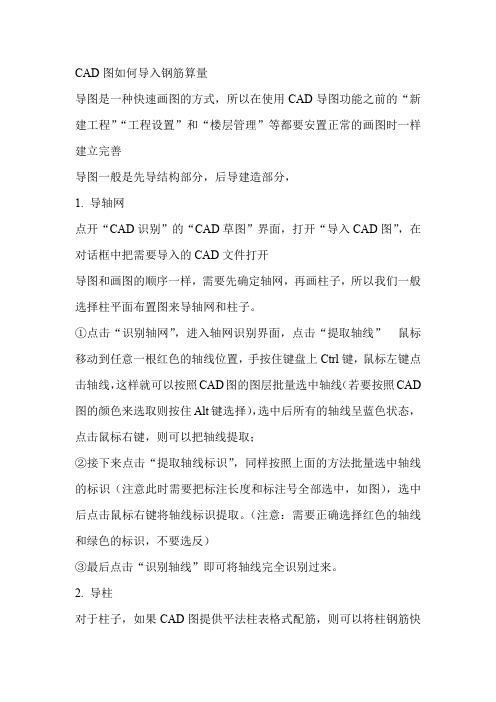
CAD图如何导入钢筋算量导图是一种快速画图的方式,所以在使用CAD导图功能之前的“新建工程”“工程设置”和“楼层管理”等都要安置正常的画图时一样建立完善导图一般是先导结构部分,后导建造部分,1. 导轴网点开“CAD识别”的“CAD草图”界面,打开“导入CAD图”,在对话框中把需要导入的CAD文件打开导图和画图的顺序一样,需要先确定轴网,再画柱子,所以我们一般选择柱平面布置图来导轴网和柱子。
①点击“识别轴网”,进入轴网识别界面,点击“提取轴线”鼠标移动到任意一根红色的轴线位置,手按住键盘上Ctrl键,鼠标左键点击轴线,这样就可以按照CAD图的图层批量选中轴线(若要按照CAD 图的颜色来选取则按住Alt键选择),选中后所有的轴线呈蓝色状态,点击鼠标右键,则可以把轴线提取;②接下来点击“提取轴线标识”,同样按照上面的方法批量选中轴线的标识(注意此时需要把标注长度和标注号全部选中,如图),选中后点击鼠标右键将轴线标识提取。
(注意:需要正确选择红色的轴线和绿色的标识,不要选反)③最后点击“识别轴线”即可将轴线完全识别过来。
2. 导柱对于柱子,如果CAD图提供平法柱表格式配筋,则可以将柱钢筋快速导入,操作如下:①回到“CAD草图”界面,点击“转换符号”,软件自动弹出符号转换对话框,将鼠标移动导任何一个CAD原始钢筋符号处点击一下,软件自动提示出软件的钢筋符号(也可以下来修改),点击转换,选择是即可批量将相同标注的钢筋符号快速转换过来,②转换完后,既可进行柱表的识别,点击“识别柱表”,拉框选中柱表呈黄色虚线状态,点击鼠标右键,软件会弹出“识别柱表—选择对应列”的对话框,在此对话框第一行的空白行中点击鼠标左键从下拉框中选择该列的对应关系,如图3 选择好了后点击“确定”,弹出的对话框选择“是”,再次弹出的对话框也点击“是”,,这样就进入“柱表定义”界面(此时柱表里面的信息已经有了),点击对话框下面“生成构件”,直到弹出“生成构件成功”才能推出该界面,③这样操作后看看每一层楼柱子的定义构件里面是不是都有柱子的属性和钢筋了,接下来就可以导柱的图形了。
鲁班钢筋板的绘制基本操作讲解

点击形成轮廓线命令,然后框选我们已经布置 好的平板,右键确认,即可看到白线,白线就 是形成的轮廓线
形成轮廓线后点选多坡屋面的命令,然后绘图界 面左键点击白色轮廓线即可出来坡屋面角度设置框, 我们此处设置即可
智能布板命令类似于我们的快速成板,只是快速成 板是针对所在楼层的所有板,而快速成板的灵活在于我 们可以随意的框选我们需要的地方直接布置,布置可以 按照点选 框选,轴网,墙梁中布置等一系列命令
4:坡屋面
坡屋面的绘制方法可以分为两种,三点绘制,按 边生成 绘制我们需要的斜板我们在绘图界面上选择对构 件进行变斜调整命令输入三点进行调整,也可以通过 输入角度进行调整 也可以通过斜板命令先框选我们布置好的平板的 区域先形成轮廓线,在设置我们需要的多坡屋面,输 入倾斜角度即可
鲁班用户李宝林
板的绘制
1:快速成板 2:自由绘板 3:智能布板 4:坡屋面 5:板上设计开洞
1:快速成板的名列那个可以分为三种 按照墙 梁中线生成,按照梁中生成,墙中生成
快速布板命令是使用前提是已经绘制好墙 梁,我们选 择这个命令按梁生成 按墙生成这个命令后软件会按照梁墙 的中线的封闭区域快速成板,若墙梁所围成的是三面或者两 面区域则不可成板,所形成的板为每个区域为一块板,不可 将多个封闭区域的板智能形成一个,软件默认每个独立的封 闭区域就是一块板若要将两个板合并可以选择侧边栏的合并 构件命令合并,若是要检查这个板的大小范围,可以通过鼠 标点击这块板,检查变色范围即是这块板的区域,在此我们 可以明显的看到我们板的边缘是我们的墙梁中线
鲁班软件
用鲁班 让建筑BIM走的更高远
鲁班软件(集团)由行业资深专家杨宝明博士与IDGVC在上海 张江软件园创建,致力于以先进的管理理念与信息技术(BIM、 BNS)推动中国建筑业进入智慧建造时代,努力成为占全球50%的 中国建筑业可持续发展的关键支撑力量。鲁班软件聚焦于企业级工 程基础数据整体解决方案。经过十几年不懈努力,鲁班软件拥有了 专业背景极强的管理研发团队,已经成为中国BIM技术研发应用的 领航者,是国内工程基础数据解决方案领先提供商。10余万正式用 户正利用鲁班软件提高效率创造价值。鲁班软件拥有国内最大的建 筑软件销售服务网络,遍布全国29省,250余城市。鲁班软件坚持聚 焦定位,开放数据,广泛联盟,上海世博会唯一参展软件,与主流 ERP厂商用友、金蝶案。随着中国建筑业信息化的快速升级,鲁班软件集 团已成长为业内唯一拥有一大高端咨询服务(鲁班咨询),五大基 础数据解决方案(BIM、量、价、企业定额、全过程造价管理), 三大支撑体系(鲁班大学、鲁班测量、鲁班传媒)的工程基础数据 整体解决方案供应商,已成为中国建筑业信息化决定性力量之一。
鲁班钢筋软件操作技巧与实例分析
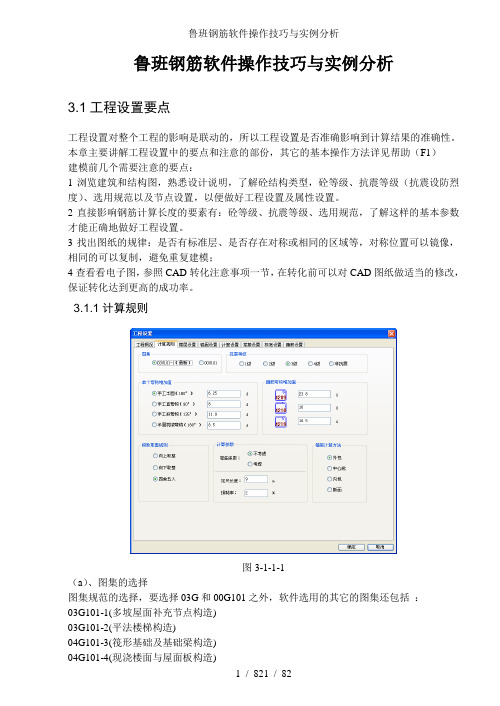
鲁班钢筋软件操作技巧与实例分析3.1工程设置要点工程设置对整个工程的影响是联动的,所以工程设置是否准确影响到计算结果的准确性。
本章主要讲解工程设置中的要点和注意的部份,其它的基本操作方法详见帮助(F1)建模前几个需要注意的要点:1浏览建筑和结构图,熟悉设计说明,了解砼结构类型,砼等级、抗震等级(抗震设防烈度)、选用规范以及节点设置,以便做好工程设置及属性设置。
2直接影响钢筋计算长度的要素有:砼等级、抗震等级、选用规范,了解这样的基本参数才能正确地做好工程设置。
3找出图纸的规律:是否有标准层、是否存在对称或相同的区域等,对称位置可以镜像,相同的可以复制,避免重复建模;4查看看电子图,参照CAD转化注意事项一节,在转化前可以对CAD图纸做适当的修改,保证转化达到更高的成功率。
3.1.1计算规则图3-1-1-1(a)、图集的选择图集规范的选择,要选择03G和00G101之外,软件选用的其它的图集还包括:03G101-1(多坡屋面补充节点构造)03G101-2(平法楼梯构造)04G101-3(筏形基础及基础梁构造)04G101-4(现浇楼面与屋面板构造)06G101-6(独立基础、条形基础、桩基承台)(b)、抗震等级的选择抗震等级的选择,在下一步的楼层设置和以后的构件抗震等级都读取计算规则中的设置,可以单个设置以红色的表示同总体设置不一样。
(c)、弯钩增加值指单个的弯钩增加长度,对光面钢筋有效如【底筋,拉筋】,对单根增加的钢筋选择的弯钩形状同这里联动。
参数栏中的默认值来源:GB50204-2002,同时支持修改。
(d)、箍筋弯钩增加值。
指箍筋的两个弯钩增加的总长,软件中箍筋的计算公式为:周长+箍筋弯钩增加值,4209表示抗震箍筋,4218表示非抗震的箍筋,4219表示抗扭箍筋。
这几个数据表示钢筋的形状编号。
参数栏中的默认值来源:GB50204-2002,同时支持修改。
提示:23.8d的由来:23.8d=10d*2+1.9d*210d是弯钩的平直段长度,1.9d的由来,如图3-1-1-2图3-1-1-2半径为为1.25d+0.5d=1.75d;周长=2*3.1416*1.75d=11d,根据弧长计算式可得135°的弧长为=(11d/360°)*135°=4.13d,根据上式的下料长度为=4.13d-1d-1.25d=1.88约等于1.9,规范来源GB50204-2002 PS 16页,5.3钢筋加工。
GGJ2013钢筋CAD导图技巧

2013钢筋CAD导图技巧一、新建工程1、打开软件,新建工程,输入相关信息;输入檐高后,会对结构等级自动进行判定,注意与设计图纸要求进行核对;2、进入工作界面【工程设置】,完善工程信息,进行各项设置,一般不作调整,混凝土标号应进行设定(影响到搭接长度),如图纸中有楼层标高表,可不进行楼层设置;二、CAD识别1、在模块导航栏点【绘图输入】界面,点开【CAD识别】,一般识别CAD图纸时,按照从上到下,从左到右,跟着下边提示栏的提示进行操作即可。
2、点击【CAD草图】弹出,【图纸管理】界面,点击【添加图纸】选择CAD 图纸(目前软件对t3图纸支持较好,对高版本的dwg文件最好转成t3);根据图纸大小,电脑处理能力不同,读取CAD图的时间不同,请耐心等待;读取完成后,【整理图纸】会自动点亮,点击【整理图纸】(整理图纸的概念就是把图纸按图名分割成对应的图纸单元和分层),按提示栏提示(注意提示栏提示是完成工作最好的向导),点取图纸边框,点取图名图纸整理完成如上图;对未被识别图纸进行手动分割,根据下边提示栏提示进行分割。
注意:分割完的图纸是以红色边框显示的,在左边图纸管理底下分出来的图纸名称为黄色的;分割完之后,点击【定位图纸】(定位图纸的作用是每张图纸的原点对应且能自动根据图名分层)根据下边提示栏提示,点击轴线,点击轴线标识(轴号),右键完成,软件会自动进行定位图纸;如果有部分图纸没有进行定位,就在绘图输入界面用【定位CAD图】功能移动CAD图到对应原点;小提示:保存完工程之后会在工程文件保存的同位置下边有一个同名称的文件夹,里边是所有分割完毕的图纸,之后做工程时,需要哪张单独图纸就直接导入即可。
如果工程拷走了,这个文件夹也带着,打开工程之后里边还是有分割整理好的图纸的。
3、楼层对照:进入【图纸楼层对照表】,若分出来的图纸有楼层表,那么根据下边提示栏提示直接识别楼层表,没有楼层表,需要在楼层设置里边设置楼层(方法同基础操作新建楼层),识别完之后,将所有分割的图纸进行楼层和构件的对应。
鲁班CAD转化流程关健注意点

鲁班CAD转化流程注意点一、基本流程1.鲁班钢筋CAD转化目前支持的转化构件:(1)轴网(2)柱(3)墙(4)门窗(5)梁(6)板筋(7)独基。
2.转化的基本流程遵循:图纸导入→提取→识别→应用→清除CAD原始图层。
二、构件转化流程1.轴网1.1提取轴网1.2自动识别轴网2.柱2.1提取柱第1步:选择左侧菜单“转化柱”,点击“提取柱”,弹出对话框如下图10-2-3-1-2。
第2步:提取柱边线:点击“提取柱边线”中的“提取”按钮,直接在绘图区拾取选择柱边线,右键,该图层即直接进入对话框。
提取柱标识:点击“提取柱标识”中的“提取”按钮,直接在绘图区内拾取选择轴符右键,该图层即直接进入对话框。
若无柱标识则无需提取。
第3步:将这个对话框确定,点击下一个命令“自动识别柱子”,弹出提示,如图10-2-3-1-3。
注意(1)识别的优先顺序为从上到下。
(2)多字符识别用“/”划分,如在框架柱后填写Z /D 表示凡带有Z 和D 的都被识别为框架柱。
并区分大小写,如框住后填写Z /a 表示带有Z 和a 的都识别为框住。
(3)识别符前加@ 表示识别符的是“柱名称的第一个字母”。
(4)柱子不支持“区域识别”。
(5)自定义断面柱可以执行详图转化功能第4步:识别好柱子之后,将图层切换至“识别后构件图层”,将另外的两个图层关闭,查看一下图中,如果出现如下图的红色的名称和红色的柱边线,就表示这根柱子没有完全转化过来,这个时候我们就用下一个命令“柱名称调整”,将已识别完成的柱改名,或调整成其他类型的柱,如图10-2-3-1-4。
命令过程为:点击命令,框选选择要调整的柱(可批量选择),选好后跳出对话框如下图10-2-3-1-5。
填写要调整成为的柱名称以及选择要调整成的柱类型,确定即可。
多次调整时,柱名称调整对话框会默认上一次选择的柱类型。
第5步:前4步完成之后,柱呈现下图10-2-3-1-6显示的状态。
白边的柱子表示此时的柱只有名称与截面而无配筋信息,接着执行下一个命令:“柱属性转化”。
鲁班钢筋模型的创建及操作过程

鲁班钢筋模型的创建及操作过程首先根据图纸和设计说明进行工程概况的编辑,楼层设置见图A-1。
钢筋模型的创建及具体操作过程(架空层) 1、轴网的创建根据图纸设计说明建立轴网,确定轴网间距,轴网编号具体步骤:点击直线轴网-分别确定下开间,左进深,上开间,右进深 插图,见图1-1A-11-12、基础与桩的创建根据图纸设计说明所给出的基础与桩数据,在鲁班钢筋中编辑好基础与桩的数据(如钢筋型号和尺寸大小、标高,桩的数目和位置)并插入至其图纸和设计说明上的位置基础的步骤:点击基础-独立基础(注:在确定基础的数据下)-将基础放置于设计说明给出的位置,见图2-1,2-2桩的步骤:点击基础-步桩(注:在确定桩的数据下)-根据设计说明和图纸将桩的数目定义好-根据桩的不同位置进行偏心设置,使其到达其应在位置,见图2-32-12-22-33、柱的创建根据图纸设计说明所给出的柱的数据,在鲁班钢筋中编辑好柱的数据(如钢筋型号和尺寸大小、标高)并插入至其图纸和设计说明上的位置具体步骤:点击柱-点击步柱(注:在确定柱的数据下)-将柱放置于设计说明给出的位置-根据图纸和设计说明对柱进行偏心设置,见图3-1,3-23-13-24、梁的创建根据图纸设计说明所给出的梁的数据,在鲁班钢筋中编辑好梁的数据(如钢筋型号和尺寸大小、标高)并插入至其图纸和设计说明上的位置具体步骤:点击梁-点击绘制梁(注:在确定梁的数据下)-将梁放置于设计说明给出的位置-根据梁的不同数据,采用平法标注,对梁进行分段标注,见图4-1,4-2,4-34-14-24-35、板和板筋的创建根据图纸设计说明所给出的板的数据,在鲁班钢筋中编辑好板的数据(如厚度、标高)并插入至其图纸和设计说明上的位置,在完成板的布置后,根据图纸设计说明,对其进行配筋具体步骤:点击板-点击绘制楼板-矩形板-将板放置于设计说明给出的位置-点击板筋-分别布置受力筋、支座筋,见图5-1,5-2,5-35-15-25-36、楼梯的创建根据图纸设计说明所给出的楼梯的数据,在鲁班钢筋中编辑好楼梯的数据(如厚度、高度,梯段高、钢筋型号和数量等)并插入至其图纸和设计说明上的位置具体步骤:点击板-点击步梯段-根据图纸设计说明做出辅助线,定位好楼梯的位置,布置楼梯,见图6-1,6-26-16-2 7.鲁班钢筋模型成果如图7-17-1。
GGJ2009钢筋如何导入CAD图形步骤
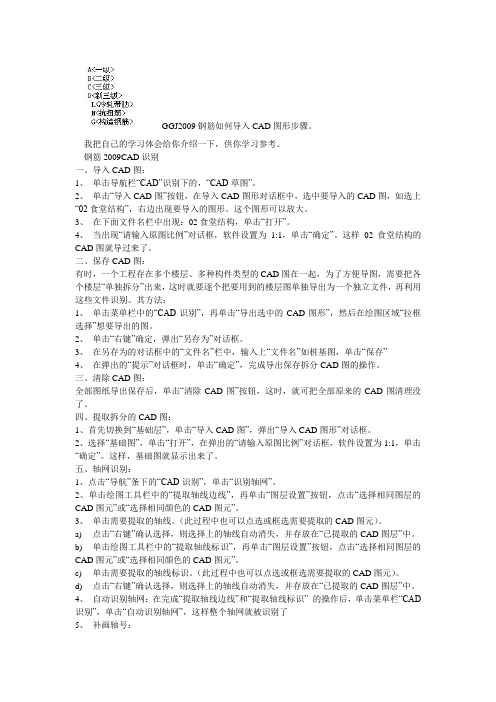
GGJ2009钢筋如何导入CAD图形步骤。
我把自己的学习体会给你介绍一下,供你学习参考。
钢筋2009CAD识别一、导入CAD图:1、单击导航栏“CAD”识别下的,“CAD草图”。
2、单击“导入CAD图”按钮,在导入CAD图形对话框中,选中要导入的CAD图,如选上“02食堂结构”,右边出现要导入的图形。
这个图形可以放大。
3、在下面文件名栏中出现:02食堂结构,单击“打开”。
4、当出现“请输入原图比例”对话框,软件设置为1:1,单击“确定”。
这样02食堂结构的CAD图就导过来了。
二、保存CAD图:有时,一个工程存在多个楼层、多种构件类型的CAD图在一起,为了方便导图,需要把各个楼层“单独拆分”出来,这时就要逐个把要用到的楼层图单独导出为一个独立文件,再利用这些文件识别。
其方法:1、单击菜单栏中的“CAD识别”,再单击“导出选中的CAD图形”,然后在绘图区域“拉框选择”想要导出的图。
2、单击“右键”确定,弹出“另存为”对话框。
3、在另存为的对话框中的“文件名”栏中,输入上“文件名”如桩基图,单击“保存”4、在弹出的“提示”对话框时,单击“确定”,完成导出保存拆分CAD图的操作。
三、清除CAD图:全部图纸导出保存后,单击“清除CAD图”按钮,这时,就可把全部原来的CAD图清理没了。
四、提取拆分的CAD图:1、首先切换到“基础层”,单击“导入CAD图”,弹出“导入CAD图形”对话框。
2、选择“基础图”,单击“打开”,在弹出的“请输入原图比例”对话框,软件设置为1:1,单击“确定”。
这样,基础图就显示出来了。
五、轴网识别:1、点击“导航”条下的“CAD识别”,单击“识别轴网”。
2、单击绘图工具栏中的“提取轴线边线”,再单击“图层设置”按钮,点击“选择相同图层的CAD图元”或“选择相同顔色的CAD图元”。
3、单击需要提取的轴线。
(此过程中也可以点选或框选需要提取的CAD图元)。
a) 点击“右键”确认选择,则选择上的轴线自动消失,并存放在“已提取的CAD图层”中。
CAD导图流程及具体的操作方法

CAD导图流程及具体的操作方法软件支持将AutoCAD设计的图纸电子版导入,这种方法能够加快我们的绘图速度,提高效率。
导入CAD电子图是分构件导入的,目前能够导入与识别有:轴网、柱、墙、门窗洞、梁、受力筋、负筋、柱表、连梁表、门窗表。
接下来对整个流程进行介绍。
导入CAD电子图的原理与基本思路:一、导入CAD在导航条中选择“CAD识别”类型下的CAD草图,将会出现CAD草图的绘图工具栏。
操作方法:第一步:点击导航条“CAD识别”下的“CAD草图”;第二步:点击绘图工具条“导入CAD图”,选择电子图纸所在的文件夹,并选择需要导入的文件,点击“打开”;第三步:在弹出的“输入原图比例”界面中输入实际尺寸与标注尺寸的比,点击“确定”按钮;注意:该比值为图纸实际像素尺寸与图纸标注尺寸的比例。
比如某条线段的实际像素尺寸为100,标注尺寸为300,则原图比例为1:3。
第四步:在绘图区域显示导入的图形文件,完成操作。
注意:导入第二张CAD图后,需要定位。
二、识别轴网在导航条中选择“CAD识别”类型下的识别轴网,将会出现识别轴网的绘图工具栏。
我们将识别轴网总体分为二大步骤:a、提取轴线与轴线标识b、识别轴线1、提取轴线操作方法:第一步:点击绘图工具条“提取轴线”;用Ctrl键+左键(选择相同图层的CAD图元)或者用Alt+左键(选择相同颜色的CAD图元)的功能选择需要提取的轴线CAD图元;(此过程中也能够点选或者框选需要提取的CAD图元。
)选中后轴线显蓝色,如下图所示。
点击鼠标右键确认选择,则选择的CAD图元自动消失。
要查看已提取轴线,到已提取图层里看,打钩则显示出已提取部分。
注意:假如还有其他轴线CAD图元需要识别,能够再次进行“提取轴线”操作。
2提取轴线标识操作方法:第一步:点击绘图工具条“提取轴线标识”;第二步:利用“Ctrl+左键”或者“Alt+左键”的功能选中需要提取的轴线标识。
如图所示,选中后显示蓝色。
鲁班CAD转化操作要点(土建)
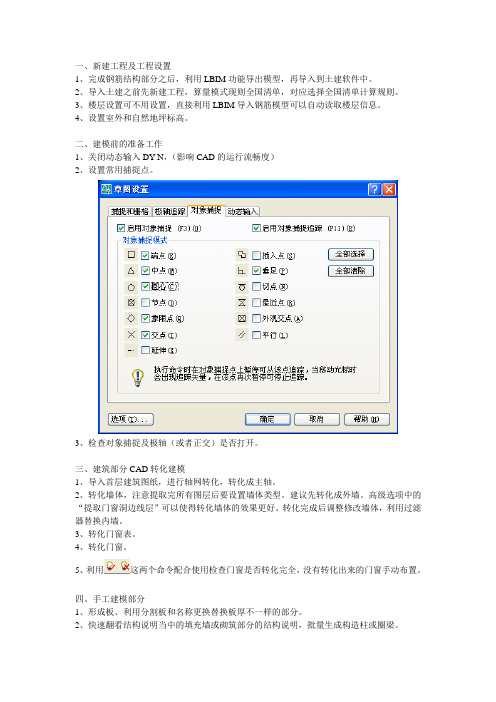
一、新建工程及工程设置1、完成钢筋结构部分之后,利用LBIM功能导出模型,再导入到土建软件中。
2、导入土建之前先新建工程,算量模式现则全国清单,对应选择全国清单计算规则。
3、楼层设置可不用设置,直接利用LBIM导入钢筋模型可以自动读取楼层信息。
4、设置室外和自然地坪标高。
二、建模前的准备工作1、关闭动态输入DY N,(影响CAD的运行流畅度)2、设置常用捕捉点。
3、检查对象捕捉及极轴(或者正交)是否打开。
三、建筑部分CAD转化建模1、导入首层建筑图纸,进行轴网转化,转化成主轴。
2、转化墙体,注意提取完所有图层后要设置墙体类型。
建议先转化成外墙。
高级选项中的“提取门窗洞边线层”可以使得转化墙体的效果更好。
转化完成后调整修改墙体,利用过滤器替换内墙。
3、转化门窗表。
4、转化门窗。
5、利用这两个命令配合使用检查门窗是否转化完全,没有转化出来的门窗手动布置。
四、手工建模部分1、形成板、利用分割板和名称更换替换板厚不一样的部分。
2、快速翻看结构说明当中的填充墙或砌筑部分的结构说明,批量生成构造柱或圈梁。
3、快速翻看结构说明中的过梁表,批量生成过梁。
4、快速翻看建筑说明中的卫生间防水要求,利用圈梁布置砼导墙。
5、布置楼梯。
6、布置单房装饰,如果图纸有装饰表,可直接进行转化装饰表。
7、工程套清单。
五、零星节点建模1、根据首层图纸,完成散水、台阶、坡道的建模。
其中台阶坡道建议直接用多义构建中的面构建来布置算量。
2、完成阳台、雨棚建模。
3、完成空调板建模。
空调板建议直接用现浇板布置即可。
百叶可以用玻璃幕墙来布置。
4、如果是平屋面,根据节点详图完成女儿墙的布置。
建议用自定义线性构建来布置。
5、零星构建套清单。
六、工程量计算。
1、每层建模套项完成后进行合法性检查,主要检查有无构件未套清单项目。
2、计算工程量。
3、编辑其他项目中提取回填土工程量,建筑面积及平整场地工程量。
cad钢筋图纸怎么画?cad绘制钢筋图纸的教程
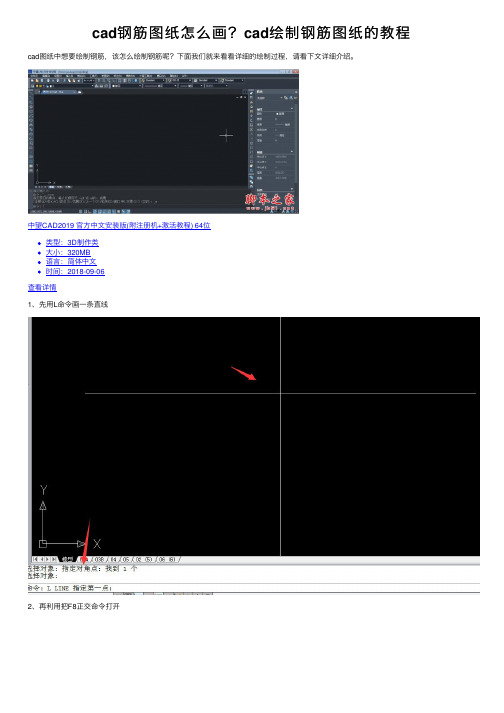
cad钢筋图纸怎么画?cad绘制钢筋图纸的教程cad图纸中想要绘制钢筋,该怎么绘制钢筋呢?下⾯我们就来看看详细的绘制过程,请看下⽂详细介绍。
中望CAD2019 官⽅中⽂安装版(附注册机+激活教程) 64位
类型:3D制作类
⼤⼩:320MB
语⾔:简体中⽂
时间:2018-09-06
查看详情
1、先⽤L命令画⼀条直线
2、再利⽤把F8正交命令打开
3、利⽤绘图中的起点、端点半径(R)命令去绘制圆弧
4、接着重复1~3步把构造画好
5、接着利⽤DAL标注的命令对构造进⾏标注
6、接着利⽤O的命令偏移⼀个保护层的厚度进⾏绘制第⼀根钢筋
7、接着再利⽤O⾥⾯的M命令重复偏移,然后钢筋图就绘制好了
以上就是cad绘制钢筋图纸的教程,希望⼤家喜欢,请继续关注。
钢筋导入CAD的步骤
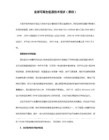
第一步:点击“设置CAD图层显示状态”或按“F7”键打开“设置CAD图层显示状态”窗口,将已提取的CAD图层中门窗标识、墙边线显示,将CAD原始图层隐藏;
第二步:检查提取的门窗标识和墙边线是否准确,如果有误还可以使用“画CAD线”和“还原错误提取的CAD图元”功能对已经提取的门窗标识和墙边线进行修改;
第三步:点击工具条“自动识别门窗”下的“自动识别门窗”,则提取的门窗标识和墙边线被识别为软件的门窗构件,并弹出识别成功的提示。
温馨提示:在识别门窗之前一定要确认已经绘制了墙并建立了门窗构件(提取CAD图中的门窗表)。
六、导入梁
1、提取梁边线
第一步:在CAD草图中导入CAD图,CAD图中需包括可用于识别的梁;(如果已经导入了CAD图则此步可省略)
3、自动识别梁
点击工具条中的“识别梁”按钮选择“自动识别梁”即可自动识别梁构件(建议识别梁之前先画好柱构件,这样识别梁跨更为准确);
4、识别原位标注
第一步:点击工具条中的“识别原位标注”按钮选择“单构件识别梁原位标注”;
第二步:鼠标左键选择需要识别的梁,右键确认即可识别梁的原位标注信息,依次类推则可以识别其它梁的原位标注信息。
钢筋导入CAD的步骤
通过导入CAD文件则可以实现快速绘图并配筋,大大提高我们的工作效率,导入CAD文件的前提条件是电子文件的数据格式为:*.dwg,否则不能导入。
一、导入CAD文件
新建工程后(设置好计算规则、计算设置以及节点设置、楼层及各层砼标号),我们在绘图输入界面当中,通过构件导航栏中打开“CAD识图”导航栏,按照导航栏的顺序进行操作即可。
第二步:点击导航栏“CAD识别”下的“识别门窗洞”;
鲁班钢筋操作步骤(精)

1打开工程 -------- 楼层设置看剖面图或立面图 ---室内外地平标高2插入 CAD 图 ---------找到 CAD 图带基点复制, 复制到鲁班中,扎入点为(0, 03转化轴网 -----------转化次轴4转化柱子 ----------把一层梁图中复制到鲁班,转化住(找柱边线 ,名称更换,把错误的柱名改回来5删除原来的 CAD 图层,在 CAD 图中找到一层墙图复制到鲁班中,6转化墙 ------------量取图中最大的门窗洞口尺寸,然后转化墙,墙体尺寸最好量取,选择门窗图,转化墙体,在鲁班图中,把图中内部外墙转化成内墙。
7转化门窗表 -----------现转化 CAD 图层中的门窗表,框选型号和规格,然后转化门窗表,8转化门窗 -------------转化门窗, 没转化过来的门窗手工画出来,最后删除多余图层9转化梁 -----------插入梁图, 转化梁, 量取最大的柱子截面尺寸在适当放大一些然后在框架梁选项框中输入 LL (根据工程要求修改然后转化梁10属性定义圈梁 ------------现打断一些需要打断的墙体(用 0墙打断布置圈梁11板 ---------------先设置外墙外边线, 然后墙外线生成板, 构件分割将板贯穿分割,名称更换设置板的厚度。
高度调整命令调整板的标高12转化柱、墙、梁 --------复制楼层将一层的柱、墙、梁构件复制到二层,然后重复 5— 11步13屋面层 ---------复制柱、轴网到阁楼层。
复制 CAD 途中的阁楼层平面图到鲁班图根据轮廓线绘制现浇板,用构件分割命令将现浇板分成两半,在工程设置中将阁楼成改为工程标高,然后用设置斜板命令设置斜屋面,用区域墙柱梁随板顶高命令设置屋顶14基础层 ----------先复制轴网、柱子,然后在基础层中插入基础平面布置图,转化墙是量取墙体的宽度15定义基础构件的属性,注意基础构件的工程标高, 16墙、柱随基顶高。
钢筋算量CAD导图步骤详解

钢筋算量CAD导图步骤详解作者——向航一、导入CAD图纸新建工程后(设置好计算规则、计算设置以及节点设置、楼层及各层砼标号),我们在绘图输入界面当中,通过构件导航栏中打开“CAD识图”导航栏,按照导航栏的顺序进行操作即可。
点击“CAD草图”,在工具栏中点击“导入CAD 图”,然后找到存放CAD图文件的路径并打开,导入过程当中,还需要根据CAD 图纸比例的大小,设置并调整,软件默认是1:1。
在“CAD草图”状态下,还可以转换钢筋级别符号、识别柱表、剪力墙连梁表、门窗表等。
温馨提示:由于现在大部分的CAD图有多个CAD图单元组成,在导入前,可以在CAD软件或者CAD图形调整工具把CAD分割开来,然后再进行导入,这样可以提高CAD导入的速度。
二、导入轴网在导航栏中选择“识别轴网”,然后选择提取轴线(ctrl+左键选择,右键确认),提取轴标识(ctrl+左键选择,右键确定),最后点击“识别轴线”,这样就可以把轴线识别过来了。
温馨提示:通过CAD识别过来的轴线是辅助轴线;选择导入轴线的CAD图尽量是轴网最完整的。
三、导入柱提取柱的操作步骤:第一步:在“CAD草图”中导入CAD图,CAD图中需包括可用于识别的柱;(如果已经导入了CAD图则此步可省略)第二步:在“CAD草图”中转换钢筋级别符号,识别柱表并重新定位CAD图;第三步:点击导航栏“CAD识别”中的“识别柱”;第四步:点击工具条“提取柱边线”;第五步:利用“选择相同图层的CAD图元”(ctrl+左键)或“选择相同颜色的CAD图元”(alt+左键)的功能选中需要提取的柱CAD图元,此过程中也可以点选或框选需要提取的CAD图元,点击鼠标右键确认选择,则选择的CAD 图元自动消失,并存放在“已提取的CAD图层”中;第六步:点击绘图工具条“提取柱标识”;第七步:选择需要提取的柱标识CAD图元,点击鼠标右键确认选择;第八步:检查提取的柱边线和柱标识是否准确,如果有误还可以使用“画CAD 线”和“还原错误提取的CAD图元”功能对已经提取的柱边线和柱标识进行修改;第九步:点击工具条“自动识别柱”下的“自动识别柱”,则提取的柱边线和柱标识被识别为软件的柱构件,并弹出识别成功的提示。
鲁班钢筋教程

前言提纲:1、建模流程分析(入门引导)2、建模注意事项分析3、CAD转化操作分析4、软件运用技巧5、建模快速核查6、查看工程的遗留项目方法7、案例分析第一章软件建模算量流程介绍一、拿到蓝图,第一步该做什么?1、查看建筑和结构的总说明:目的:为了了解工程中的抗震等级、砼等级、规范的选用以及节点构造要求。
2、查看结构图及图纸目录:目的:进行工程管理、楼层层高设置;3、选择一张最理想的的图纸作为算量的开始层:目的:构件删除远比构件绘制容易。
二、我们可以用软件算那些东西?1、一张“结构图”平面图即表示一个楼层中的建筑、结构构件,如果是几个标准层,则表示几个楼层中的建筑、结构构件。
2、从钢筋计算的角度,一种构件可以包含多种计算项目,如下图的项目:图2.1第二章建模注意点■建模前应做的准备工作:1、浏览建筑和结构图,熟悉设计说明,了解砼结构类型,砼等级、抗震等级(抗震设防烈度)、选用规范以及节点设置,以便做好工程设置及属性设置。
直接影响钢筋计算长度的要素有:砼等级、抗震等级、选用规范,了解这样的基本参数才能正确地做好工程设置。
2、找出图纸的规律:是否有标准层、是否存在对称或相同的区域等,对称位置可以镜像,相同的可以复制,避免重复建模;3、查看看电子图,参照CAD转化注意事项一节,在转化前可以对CAD图纸做适当的修改,保证转化达到更高的成功率。
■工程设置问题:1、楼层的划分要特别注意结构中标准层的砼等级是否统一,比如3~9层是标准层,但5层以上砼等级和3、4层的砼等级不一样,楼层设置只能划分3~4为一个标准层、5~9为一个标准层。
2、按工程的实际要求对复合箍筋的内部形式设置。
3、建模顺序软件建模一般从标准层开始(因为标准层基本涵盖了其他楼层的构件),然后在复制到其他楼层,进行增加、删除等构件修改操作。
建模流程可以分为:①属性定义(构件名称、构件尺寸、构件配筋);②绘制图形,依据蓝图将所有需要计算的构件进行绘制。
鲁班操作步骤

鲁班操作步骤鲁班绘图操作步骤一、基本思路和图纸介绍查看图纸说明,了解建筑高度,混泥土等级等,绘制思路由一层逐渐到顶层,再到基础在装饰再计算。
二、准备工作进入软件新建工程,输入文件名,输入相关单位信息,下一步,根据需要选择定额、清单,下一步,设置层高,室外地坪标高,地下水位,然后设置混泥土等级,然后默认工程标高与楼层标高。
下一步,界面设置,左边中文命定,中间属性定义,右边显示显示控制命定栏。
对象捕捉设置,点击右键对象捕捉设置,选择需要的点打勾,然后点击工具保存设置,根据工程大小设置保存时间。
三、布置轴网打开图纸查看轴号,根据需要选择轴网,根据开间进行绘制,相邻间距一样可以设置跨数,之后根据CAD轴网进行检查。
四、柱子布置查看图纸,定义柱名称属性,可以选择柱名称布柱,当某种柱很多时,选择轴交布柱,之后输入命定1进行名称更换,查看三维,进行检查保存。
五、墙体布置查看图纸,首先定义墙名称,根据右下方方向进行绘制,需要更改墙名称的,点击名称更换,框选要更改的墙体,右击选择更改后的墙体,点击确定,绘制完进行保存。
查看图纸进行内墙绘制,先定义墙名称、属性,根据方向进行绘制,旁边没有柱的墙体,选择参考输入距离在回车进行根据方向进行绘制,绘制完保存。
六、门窗绘制先定义门窗名称,关闭CAD图,打开指定图层,选择门窗和门窗标注,带基点复制选择交点粘帖到鲁班软件对应交点,然后选中墙体,右击鼠标进行绘制,最后保存。
七、梁绘制框选复制梁图到鲁班软件中,便于查看,然后定义框架梁、次梁,关闭门窗、墙体,选择方向进行绘制,需要更换名称的框选进行更换,然后点击支座识别框选所有梁,进行次梁绘制,选择方向进行绘制,需要偏心的,用尺寸标注量取偏心距离,选择参考点r,回车,输入偏心距离,回车选方向进行绘制,绘制完支座识别,框选所有梁,灰白色为次梁,蓝色为框架梁。
最后保存。
八、板,洞布置先定义板,之后选择墙体,形成外边,关闭其他显示构件,形成建筑面积,点击确定,点击楼板楼梯,选择形成楼板,选择外墙按外边线内墙按内边线,确定,用区域高度框选板调整高度,中间梁被多选,按SHIFT 和左键踢出中间梁,然后查看板,洞尺寸,根据板形状进行定义,然后让光标与交点重合至角度270°,输入距离回车,输入相对标高,比如,@700,-400,回车。
- 1、下载文档前请自行甄别文档内容的完整性,平台不提供额外的编辑、内容补充、找答案等附加服务。
- 2、"仅部分预览"的文档,不可在线预览部分如存在完整性等问题,可反馈申请退款(可完整预览的文档不适用该条件!)。
- 3、如文档侵犯您的权益,请联系客服反馈,我们会尽快为您处理(人工客服工作时间:9:00-18:30)。
鲁班钢筋cad导图操作步骤详细介绍
柱子
一、调入CAD图纸
1、调入柱子的CAD图纸,给出比例,指定一个插入点。
2、转化钢筋符号。
二、转化轴网
1、提取轴线、轴符,转化。
2、转化后自动识别轴网。
三、提取柱
1、提取柱,提取柱子的边线、标识,确认。
2、自动识别柱,给出图中柱子的标识名字,确认。
形成红色的柱子。
3、柱子的属性转化,在对话框中选择提取图形,将整个柱子框选,右键确定一下。
这时只需在右下角改一下需要改箍筋属性的箍筋标记,确定即可。
在这里要注意的是:不同名字的柱子都要分别转化柱子的属性。
四、转化结果应用——选择轴网和柱子,确认。
五、清除多余的图形
梁
一、插入CAD图纸
1、插入梁的CAD图纸,给出比例,指定插入点,放在柱子的附近即可。
2、转化钢筋符号。
选中%%点转化,转化好后点结束。
二、转化轴网
1、提取轴线、轴符,转化。
2、转化自动提取轴网。
三、提取柱
1、提取柱,这里提取柱只是为了提取梁做铺垫,所以在这里之提取柱边线。
2、自动识别柱子。
四、提取梁
1、提取梁,提取梁的边线(实线、虚线),提取梁的集中标注(水平、垂直标注),提取梁的原位标注(水平、垂直标注),确认。
2、自动识别梁,给出图中梁的名字。
3、自动识别梁的原位标注。
4、提取吊筋,提取边线、钢筋标识(也可以手工给出钢筋的属性)。
5、自动识别吊筋。
五、转化结果应用——选择轴网和梁,确认。
此时千万不要选择柱子。
六、清除多余的图形
板
一、插入CAD图纸
1、板的CAD图纸,给出比例,指定插入点,放在附近即可。
2、转化钢筋符号。
二、转化轴网
1、提取轴线、轴符,转化。
2、转化自动提取轴网。
三、提取支座
1、提取支座边线(这里的支座指的就是梁的边线,注意要把边线都选中)。
2、自动识别支座,添加在图中量取支座的宽度,或者知道梁的界面的情况下自己手工输入,确认。
形成粉色的线(有时会看不清线,那可以用显示控制来隐掉梁的线就可以看到了)。
四、提取板筋
1、提取板筋线、板筋标识,确定。
2、自动识别板筋,选择好弯勾形式。
五、转化结果应用——只选择轴网和板。
六、清除多余的图形(此时的板筋都是红色的)
构件的组合
将几张转化出来的图纸放在一起,重叠到一起。
注意:选择好识别的点(如:轴线的交点),将几张图纸可以都放在0,0,0的位置。
识别板筋
一、自由绘制板
注意要按照图纸一块一块的画。
二、进入板筋
1、选择布筋区域选择的命令。
选择钢筋---在选择板或者画出布置的长度。
2、底筋和跨板负筋要先选中此钢筋,然后选中相关的板,三种情况:
a、只是一块板时,只需选择这块板,右键。
此时钢筋的颜色会变成软
件中的颜色。
b、是两块板时,要选择这两块板,然后右键。
同样钢筋颜色会变。
c、当是三块板时,只需点击中间的一块板。
3、支座钢筋的识别。
先选择这根钢筋,然后沿着支座画出支座钢筋要布的长度。
4、点击这个钢筋,给出伸出支座的长度。
三、使用镜像将对称的钢筋复制。
注意:a、镜像的时候要选择好镜像的点。
b、此时钢筋没有识别过来的是转化不过来的(颜色没有变的)。
